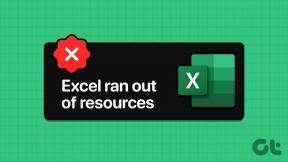7 הדרכים המובילות לתקן את אפליקציית Skype Mobile לא עובדת באנדרואיד
Miscellanea / / November 29, 2021
האם אינך מסוגל לתקשר עם חברים או להשתתף בפגישה וירטואלית עם הצוות שלך בעבודה כי אפליקציית Skype בסמארטפון אנדרואיד שלך לא עובדת? ובכן, אתה לא לבד. זו חוויה מתסכלת, כזו שגם אני אישית עברתי. למרבה המזל, הבעיה היא בעיה שתוכל לפתור בקלות. ולשם כך, רשמנו 7 דרכים לגרום לאפליקציית Skype לנייד שלך לפעול שוב במכשיר האנדרואיד שלך בסעיפים למטה.

בוא נבדוק אותם.
1. בדוק קישוריות רשת
לאיזו אפשרות חיבור לאינטרנט המכשיר שלך מחובר? האם אתה מחובר לאינטרנט באמצעות נתונים ניידים או רשת Wi-Fi? עליך לנסות לעבור מאפשרות קישוריות רשת אחת לאחרת. אם סקייפ (ואולי אפליקציות אחרות) פועלות רק ב-Wi-Fi, כדאי בדוק את המדריך הזה כדי ללמוד איך לגרום לזה לעבוד עם נתונים ניידים.
אם סקייפ עובד עם נתונים סלולריים ולא עם Wi-Fi, עליך לבדוק שהנתב שלך אכן משדר נתונים. אתה יכול גם לנסות להשתמש באפליקציה אחרת עם ה-Wi-Fi כדי לראות אם הבעיה מוזרה לסקייפ בלבד או בכל המערכת. אם זה רק Skype, נסה שיטות אחרות לפתרון בעיות למטה.
2. הפעל מחדש את הטלפון
פעולה פשוטה כמו הפעלה מחדש של הטלפון החכם שלך יכולה לתקן כל בעיה במכשיר שלך או באפליקציה שלו. החזק את לחצן ההפעלה לחוץ ובחר הפעל מחדש. הפעל את סקייפ כשהטלפון שלך מגוב ובדוק אם זה עובד עכשיו כשורה.

3. כפה על הפסקת סקייפ
חיסול מוחלט של Skype עשוי לעזור לתקן כל בעיה שמונעת מהאפליקציה להיפתח או לפעול כהלכה. כדי לעשות זאת, הפעל את תפריט ההגדרות של הטלפון שלך ונווט אל 'אפליקציות והתראות' > פרטי אפליקציה > סקייפ והקש על סמל עצירה כפויה. הקש על אישור כדי להמשיך.


כעת, הפעל מחדש את האפליקציה ובדוק אם היא פועלת כעת. אם לא, נסה את התיקון הבא למטה.
4. נקה מטמון
כמות הקבצים הזמניים (המיותרים) שאפליקציית Skype בנתה לאורך זמן עלולה גם היא לגרום לה לא לעבוד. ניקוי קבצים זמניים אלה (נקרא גם מטמון האפליקציה) יכול לעזור להחזיר את העניינים לסדר. זה לא ינקה את נתוני האפליקציה (סיסמאות, קבצים שמורים וכו') אלא רק ירענן את האפליקציה.
הפעל את תפריט הגדרות אנדרואיד ונווט אל אפליקציות והתראות' > פרטי אפליקציה > סקייפ > אחסון ומטמון והקש על האפשרות נקה מטמון. הפעל את Skype כדי לראות אם זה עובד כעת.


5. עדכן את סקייפ
הפעלת גרסה מיושנת או באגי של אפליקציה בטלפון החכם אנדרואיד שלך עלולה לגרום לחלק מהפונקציונליות של האפליקציה לא לעבוד. במקרים מסוימים, האפליקציה לא תעבוד כלל. זה חל גם על סקייפ. אם אפליקציית Skype לנייד לא פועלת במכשיר האנדרואיד שלך, אתה רוצה לוודא שהגרסה העדכנית ביותר מותקנת במכשיר שלך.
הפעל את אפליקציית חנות Google Play בטלפון שלך, חפש את Skype והקש על כפתור העדכון. לחלופין, לחץ על הקישור למטה כדי לבדוק אם קיים עדכון עבור אפליקציית Skype שלך.
עדכן את Skype (חנות Google Play)
אם אינך יכול למצוא לחצן עדכון בדף האפליקציה, הגרסה העדכנית ביותר של האפליקציה מותקנת במכשיר שלך.
6. אפשר הרשאות אפליקציה נחוצות
כדי שיישומים יפעלו כראוי, הם צריכים גישה לרכיבי חומרה ותוכנה מסוימים במכשיר שלך. Skype, למשל, עשוי לבקש גישה למצלמה ולמיקרופון של הטלפון שלך כדי לבצע שיחת וידאו. האפליקציה עשויה גם לבקש גישה לאחסון הטלפון שלך אם ברצונך לשלוח קובץ לאיש הקשר שלך.
אם אפליקציית Skype לנייד שלך לא עובדת, ייתכן שדחית את האפליקציה לגישה לכמה הרשאות חיוניות במכשיר שלך. כדי לבדוק ולהפעיל את ההרשאה הדרושה לסקייפ, הפעל את תפריט ההגדרות של Android ונווט אל 'אפליקציות והתראות' > פרטי אפליקציה > סקייפ > הרשאות.


מה שאתה מאפשר גישה לסקייפ במכשיר שלך תלוי לחלוטין בך (למד כיצד פועלות הרשאות אפליקציות אנדרואיד), אבל כמה הרשאות ליבה הדרושות לאפליקציה כדי לפעול כהלכה כוללות מצלמה, מיקרופון, אחסון וכו'.
כפי שהוזכר קודם לכן, ייתכן שלא תוכל לבצע שיחות וידאו, שיחות קוליות ולשלוח קבצים בסקייפ אם אחד מאלה מושבת. כדי לתקן זאת ולגרום לסקייפ לפעול שוב כראוי, בדוק את הקטע נדחה בדף ההרשאות לאפליקציה של Skype, הקש על פריט ובחר אפשר לתת ל-Skype גישה לרכיב.


אתה תמיד יכול לחזור כדי להשבית כל אחת מהרשאות האפליקציה האלה מתי שתרצה.
7. הסר התקנה והתקן מחדש את האפליקציה
אם אחד מהאפשרויות לעיל אינו פותר את הבעיה, עליך לשקול להסיר את האפליקציה מהטלפון ולהתקין אותה מחדש. כדי לעשות זאת, הקש והחזק את סמל Skype ולאחר מכן הקש על סמל פרטי האפליקציה. לחלופין, תוכל לנווט אל הגדרות > אפליקציות והתראות > פרטי אפליקציה > Skype. לאחר מכן, הקש על סמל הסר התקנה.


הפעל מחדש את המכשיר שלך לאחר הסרת ההתקנה של האפליקציה ועבור לחנות Google Play כדי להתקין אותה מחדש. כעת הפעל את האפליקציה כדי לראות אם היא עובדת.
התקן את סקייפ עבור אנדרואיד
Skype On
תקן כל בעיה שגורמת לאפליקציית Skype לא לעבוד בטלפון אנדרואיד שלך באמצעות כל אחת מהשיטות שלמעלה. אם אף אחד מהתיקונים האלה לא עובד, עליך לבדוק שתצורות התוכנה והחומרה של המכשיר שלך תואם לסקייפ.
הבא בתור: האם ברצונך למחוק את חשבון Skype שלך כי אינך משתמש יותר באפליקציה? האם למחוק את חשבון הסקייפ שלך או לא? מה קורה כשאתה עושה? גלה זאת במסביר המקושר למטה.